xp系统如何给pdf文件添加密码
为了更好地保护文档安全,一位windowsxp系统用户就希望能够给pdf文件添加密码。这该如何操作呢?接下来,就随系统城小编一起看看电脑中给pdf文件添加密码的具体方法。
具体如下:
1、通过在线工具也能实现pdf加密操作,所以我们先找到一个在线工具并进入;
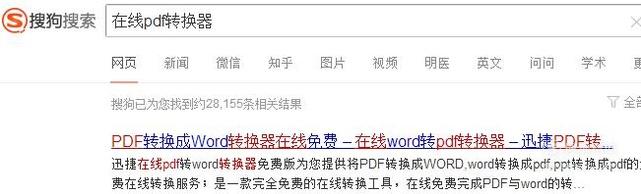
2、进入后,找到pdf增加密码功能,并单击选中;
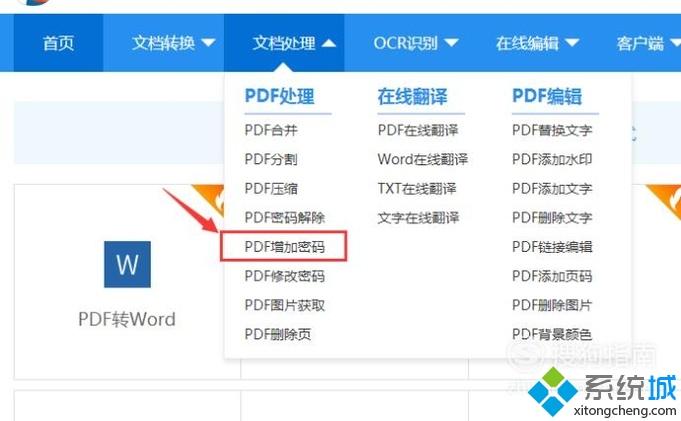
3、选择好功能选项之后把要增加密码的文档添加到页面中来;
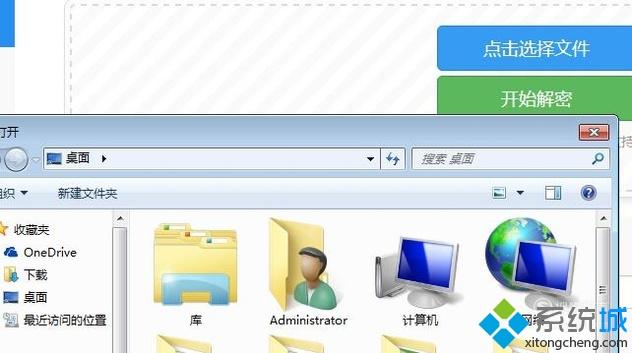
4、文件添加好之后,在输入密码栏里输入要添加的文档密码;
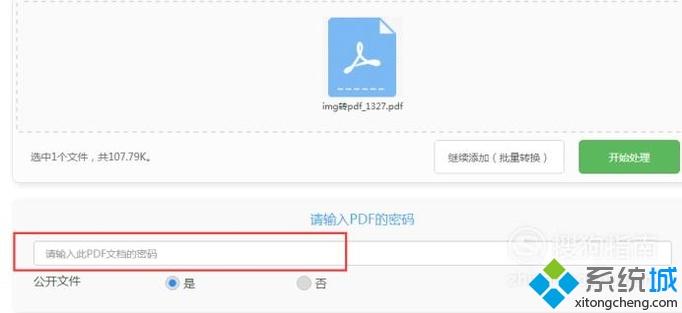
5、密码输入好之后单击开始处理按钮,密码就可以自动添加啦。
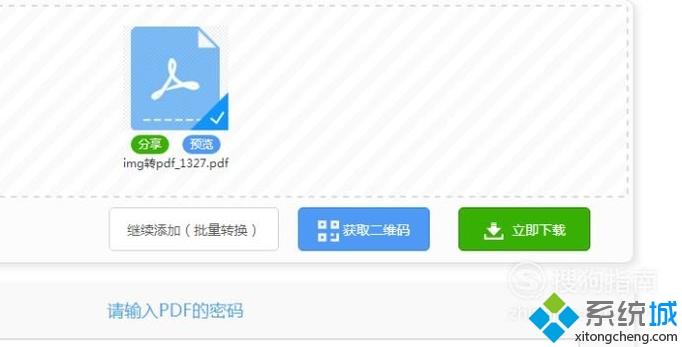
6、添加完成之后我们将文件下载到自己的电脑里面。然后打开看下效果。
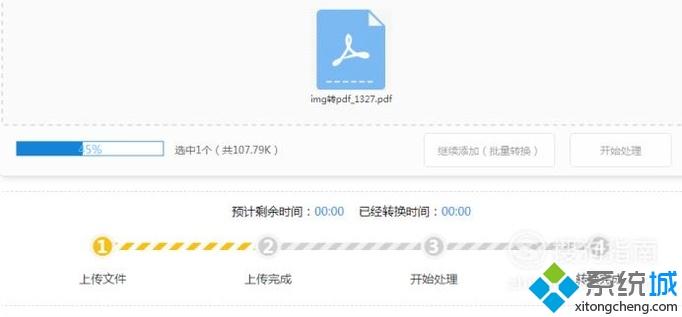
以上就是小编为大家介绍的windowsxp系统添加pdf密码的具体方法,大家学会了吗,可以自己动手试试看哦。
相关教程:破解pdf加密文件文档怎么加密码保护如何给电脑文档加密XP打开PDF文件乱码如何缩小PDF文件大小我告诉你msdn版权声明:以上内容作者已申请原创保护,未经允许不得转载,侵权必究!授权事宜、对本内容有异议或投诉,敬请联系网站管理员,我们将尽快回复您,谢谢合作!










